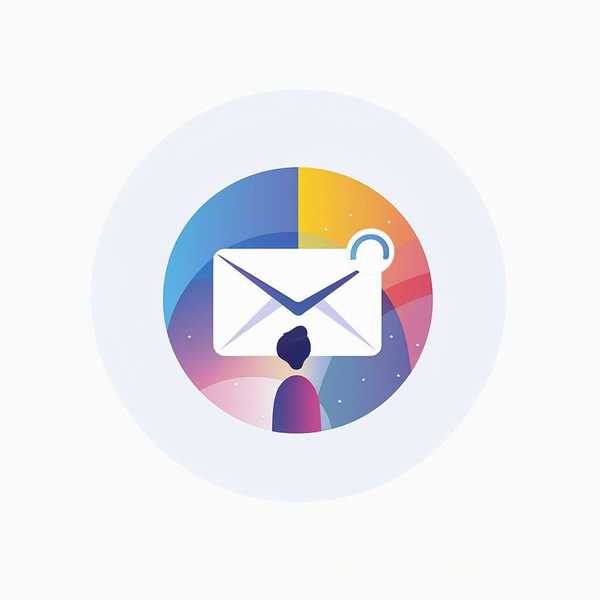将CAD图纸转换为PDF格式是设计、工程等领域常见的需求,无论是为了便于分享、打印,还是确保文件不被随意修改,PDF都是理想的选择。以下从软件自带功能、第三方工具、在线转换及批量处理等多角度,提供高效且清晰的解决方案,满足不同场景下的转换需求。
1、使用CAD软件内置打印功能

AutoCAD等主流CAD软件均支持直接导出PDF。操作时,按下Ctrl+P调出打印对话框,选择虚拟打印机如DWG to PDF.pc3,设置纸张尺寸(如A3/A4)、打印范围为“窗口”或“布局”,并勾选“布满图纸”和“居中打印”以确保内容完整铺满页面。此方法无需额外工具,适合单文件快速转换,且输出质量可控。
2、借助专业转换软件提升效率
若需批量处理或更精细的设置,推荐迅捷CAD转换器、福昕CAD转换大师等工具。这类软件支持批量导入文件,自定义输出色彩、背景、分辨率等参数,尤其适合复杂图纸或大批量处理。例如,迅捷CAD转换器可一键转换多个文件,并保留原始图层结构,方便后续编辑。
3、在线工具解决临时需求
对于偶尔转换或设备限制的场景,PDF猫、Convertio等在线平台提供便捷服务。上传DWG文件后,选择PDF格式即可转换,部分工具支持调整颜色和背景。需注意文件大小限制(通常15MB以内),且敏感图纸建议谨慎使用。
4、批量处理与高级设置技巧
面对多图纸项目,可利用CAD批量打印精灵或金曲软件,通过QPLOT命令批量导出PDF。若需保留图层信息,在打印设置中选择“导出所有图层”,或使用福昕CAD转换器的“保留图层”选项,确保PDF文件仍可分层查看。创新科技网 WWW.ZQcYzG.com
5、优化输出清晰度的关键
转换后若出现模糊,可调整打印分辨率至300DPI以上,或通过Adobe Acrobat Pro后期优化。虚拟打印机如CutePDF Writer也支持高精度输出,避免线条失真。对于大尺寸图纸,选择A1等更大纸张可提升细节显示。